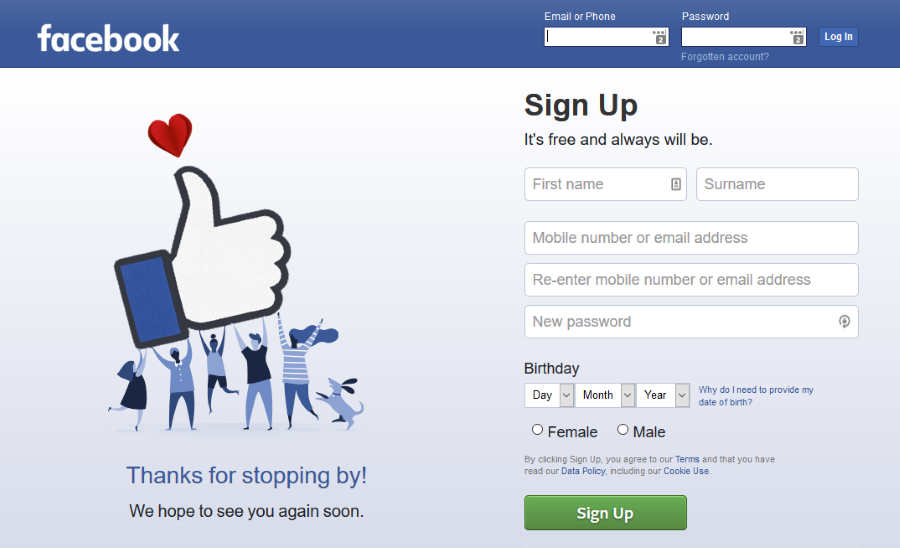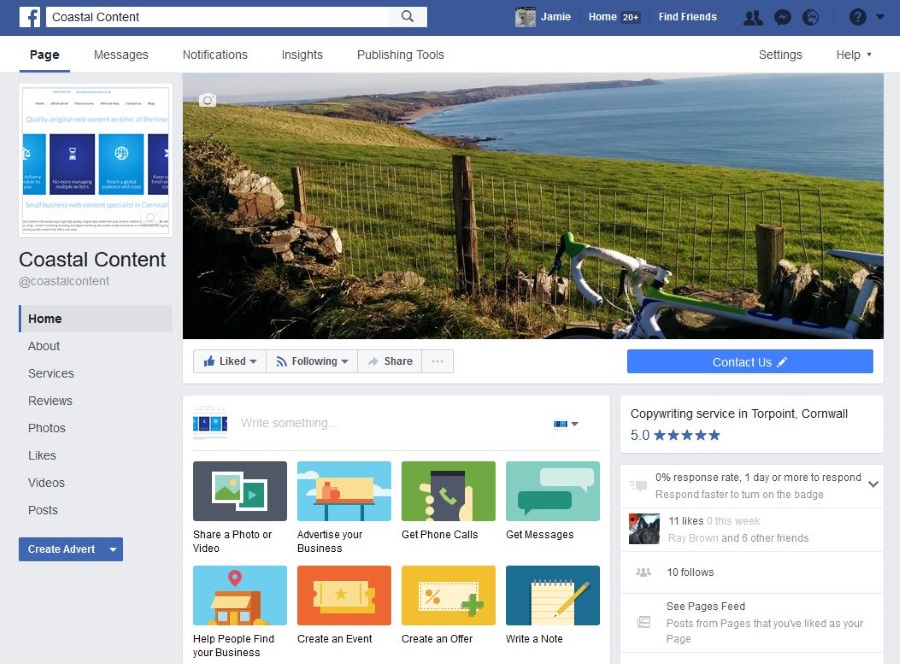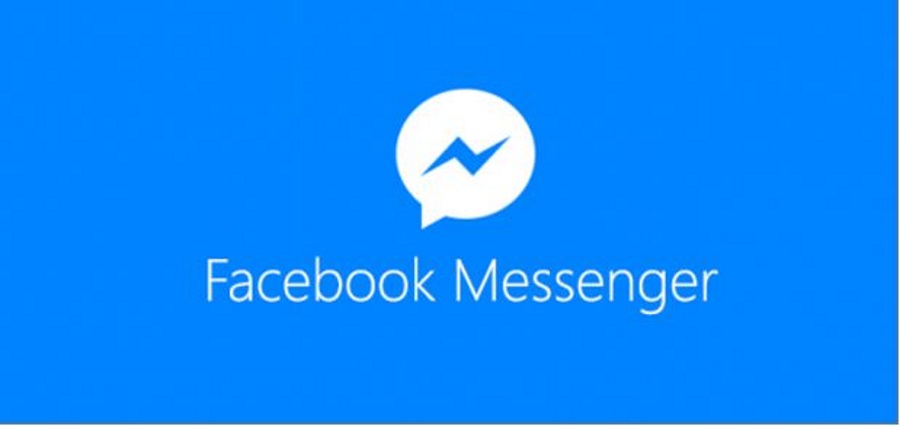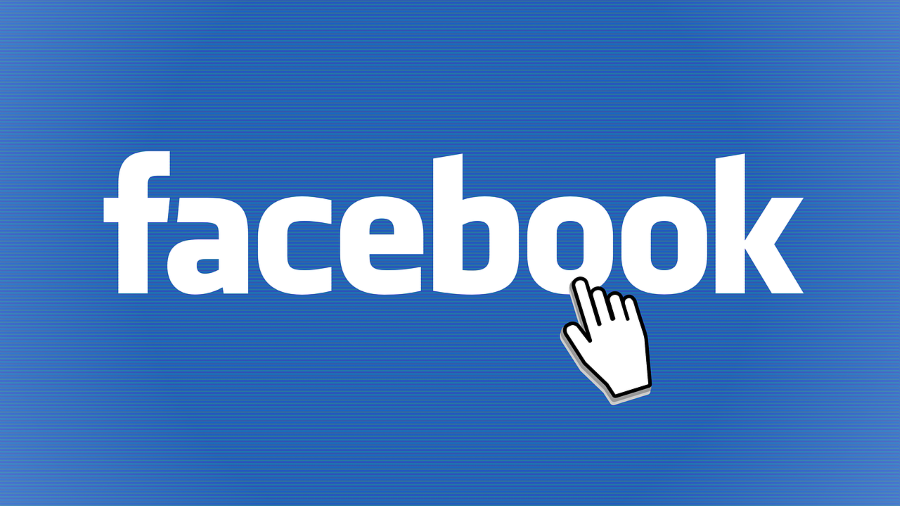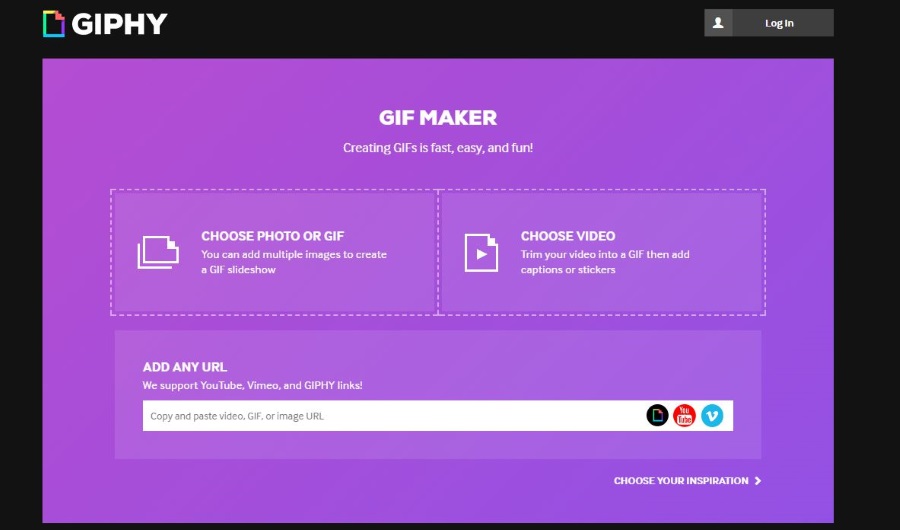Несмотря на свои колебания, вы, наконец, решили присоединиться к миллионам людей по всему миру и создать аккаунт в Facebook. Даже с оговорками на бесчисленные негативные отзывы о предвзятости Facebook и несправедливом удалении аккаунтов, вашим друзьям удалось склонить вас на темную сторону социальных сетей.
Содержание
Вы прошли все этапы процесса создания аккаунта: имя, дата рождения, адрес электронной почты и пароль — и готовы к действию. Вы сделали это, вы стали членом сообщества Facebook! Но подождите, вы проверили предоставленную информацию, прежде чем принять решение о завершении процесса?
Судорожно пытаясь убедиться, что все правильно, вы смотрите на имя. Первое и последнее, проверьте. Адрес электронной почты? Есть. Дата рождения? О, нет. Вы указали 14 марта 1988 года, хотя на самом деле ваш день рождения 13 марта 1989 года. Теперь все испорчено!
Ну, может быть, это не такая уж большая проблема, но может быть неприятно видеть, как неправильная дата смотрит на вас, дразня. Это также означает, что друзья не будут уведомлены на Facebook о вашем приближающемся дне рождения до тех пор, пока это не произойдет. Этого просто не будет.
Ваша миссия, если вы решите принять ее, заключается в том, чтобы проникнуть в пространство личной информации вашего профиля Facebook и изменить сохраненную в файле дату рождения. Давайте приступим.
Changing Your Birthdate & Age On Facebook
Во-первых, существует ограничение на то, сколько раз вы можете изменить дату рождения. Если вы недавно создали профиль, как в приведенном выше сценарии, вам придется подождать несколько дней, прежде чем вы сможете приступить к изменению.
Когда вы сможете внести изменения, вы можете сделать это на настольном компьютере следующим образом:
- Зайдите на сайт https://www.facebook.com с помощью предпочитаемого браузера и войдите в систему, используя свои учетные данные (адрес электронной почты/имя пользователя + пароль).
- На странице Лента новостей нажмите на свое имя, расположенное слева вверху.
- В верхнем меню будет пункт «О сайте». Перейдите на эту вкладку.
- Прокрутите вниз немного до раздела «О сайте» и в левом боковом меню нажмите на «Контактная и основная информация». Это изменит главное окно.
- Снова прокрутите вниз и найдите раздел «Основная информация» в основной части окна.
- Наведите курсор на информацию, которую вам нужно изменить. Либо Дата рождения , либо Год рождения . Это приведет к появлению кнопки Изменить справа.
- Нажмите кнопку Изменить .
- По возможности измените отображаемую информацию на правильные даты.
- Нажмите кнопку Сохранить изменения , когда закончите редактирование.
Ваша новая отредактированная дата рождения теперь будет отображаться в разделе «О себе» вашего профиля. Вы также можете изменить, кто может видеть дату вашего рождения, настроив аудиторию. Выбор аудитории находится рядом с параметрами Дата рождения и Год рождения в режиме редактирования. Они находятся справа и имеют значок в виде тройки силуэтов людей.
Вы можете скрыть их от незнакомцев, друзей и родственников, если хотите посмотреть, кто помнит сам, или просто сообщить об этом всему миру. Все зависит только от вас. Только знайте, что друзья и родственники не получат уведомления о вашем предстоящем дне рождения, если вы не сообщите им день и месяц.
Кроме того, вы можете не сообщать год рождения незнакомым людям, опасаясь, что они могут использовать эту информацию для кражи личных данных. Если вы предпочитаете не рисковать и скрыть свой год рождения, измените параметр выбора аудитории для Год рождения на Только я .
Это сделает так, что только вы сможете видеть свой год рождения в своем профиле. То же самое можно сделать с параметром Дата рождения , но это также запретит уведомлять ваших друзей о наступлении знаменательного дня. Просто установите Дата рождения в Друзья , чтобы уведомления приходили вовремя.
Мобильный
Если у вас есть доступ только к мобильному устройству для изменений:
- Запустите приложение Facebook с вашего мобильного устройства. Это должно быть довольно очевидно, поскольку оно выглядит как белая буква «f» на синем фоне.
- После входа в систему с соответствующими учетными данными вы должны попасть на страницу News Feed .
- Нажмите на значок Menu (три вертикально расположенные линии).
- Вы можете найти его в правом нижнем углу экрана, если используете iPhone.
- Пользователи Android могут найти его в правом верхнем углу.
- Ваше имя должно быть расположено в самом верху меню. Нажмите на него, чтобы перейти на страницу вашего профиля.
- Нажмите вкладку «О себе», расположенную чуть ниже фотографии вашего профиля.
- Пользователям Android может понадобиться прокрутить страницу немного дальше, чтобы найти вкладку «О себе».
- Далее прокрутите страницу вниз до раздела «Основная информация» и нажмите Редактировать . Он находится справа от заголовка «Основная информация».
- Пользователям Android может потребоваться нажать More About You , прежде чем найти раздел «Основная информация».
- Под заголовком «День рождения» вы найдете два редактируемых параметра: «День рождения» — день и месяц вашего дня рождения, и «Год рождения» — год вашего рождения.
- Чтобы изменить любой из них, нажмите на месяц, день или год, чтобы открыть выпадающее меню.
- Нажмите на месяц, день или год, который вы хотите изменить, чтобы отобразить правильную дату на странице вашего профиля.
- Повторите оба этих шага, пока информация не будет исправлена.
- После этого прокрутите страницу вниз и нажмите на Сохранить .
Теперь ваша информация обновлена и будет отражена в разделе «О себе» вашего профиля.
YouTube видео: Как изменить день рождения и возраст на Facebook
Вопросы и ответы по теме: “Как изменить день рождения и возраст на Facebook”
Почему я не могу изменить дату рождения в Фейсбуке?
Если у вас есть дополнительные профили Facebook, ваша дата рождения из основного профиля будет перенесена и туда. Вы не можете менять дату рождения в дополнительных профилях Facebook, но можете указать в каждом профиле, кто будет видеть эту информацию.
Как изменить возраст?
Согласно Федеральному закону РФ, регулирующего положения актов гражданского состояния, изменение даты рождения в паспорте исходя из одного только желания россиянина – невозможно. Человек имеет возможность на законных основаниях подкорректировать фамилию или имя.
Как изменить дату рождения в своём аккаунте?
**Вот как это можно изменить:**1. Откройте страницу Аккаунт Google. 2. В меню слева нажмите Личная информация. 3. В разделе “Основная информация” выберите Дата рождения. 4. Введите дату рождения, если ещё этого не сделали. 5. В разделе “Укажите, кто может видеть вашу дату рождения” выберите Только вы или Все.
Как изменить дату рождения в Фейсбуке если нет 18?
Выберите Настройки и конфиденциальность, а затем — Настройки. Нажмите Центр аккаунтов, а затем — Личная информация. Выберите Дата рождения, а затем — Кто видит вашу дату рождения. Нажмите Изменить настройки видимости на Facebook.
Как подтвердить возраст на Фейсбуке?
**Чтобы выбрать, кто может видеть вашу дату рождения:**1. Нажмите значок 2. Прокрутите вниз и выберите Больше информации обо мне. 3. Прокрутите вниз и нажмите рядом с пунктом Дата рождения. 4. В раскрывающихся меню выберите, кто может видеть вашу дату рождения. 5. Нажмите на кружок в правой части экрана, чтобы подтвердить свой возраст.